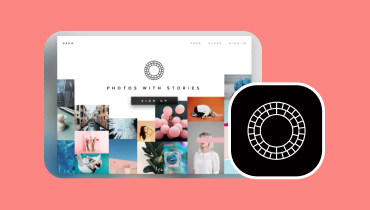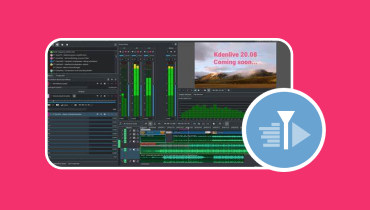Avidemux 的全面審查 - 初學者的免費視頻編輯器
如果你是剛剛踏入視頻編輯行業的新手,你肯定不想錯過 Avidemux。由於訪問和使用速度快,Avidemux 主要由剛接觸視頻編輯的初次用戶選擇。在這裡,我們將對 Avidemux 並帶您了解關於此免費軟件您必須了解的所有信息。除此之外,它將提供一個替代視頻編輯器,可以幫助您完成編輯任務。因此,開始閱讀以了解更多信息。
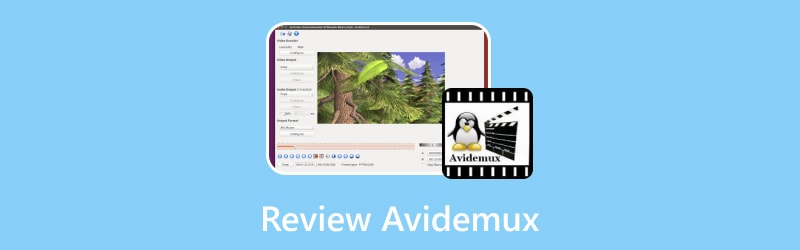
頁面內容
第 1 部分。 什麼是 Avidemux
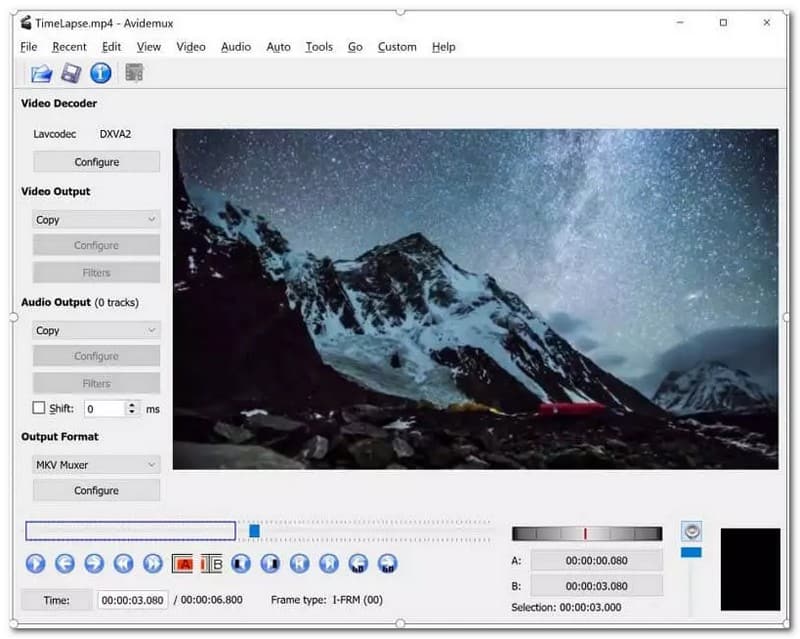
Avidemux 是一款免費、快速、易於使用的視頻編輯程序,可以將您的視頻變成引人入勝的視頻。它旨在為初次使用的用戶創建完全易於管理的視頻編輯。它是一個開源視頻編輯器,具有許多編輯選項,包括剪切、過濾和編碼。此外,用戶可以將他們的文件轉換和壓縮為另一種格式和更小的文件大小。除此之外,它還提供您可能會使用的基本編輯選項。你想了解它們是什麼嗎?
Avidemux 修剪視頻功能允許用戶刪除視頻中不需要的部分。用戶可以只保留必要的部分,去掉不需要的部分。 Avidemux 可以通過將您選擇的圖像疊加到現有視頻中來將圖像添加到視頻中。 Avidemux 添加了文本到視頻的功能,用戶通常使用這些功能將基本信息嵌入到他們的項目中。 Avidemux 添加的字幕功能是最常用的功能之一,使用戶能夠在他們正在處理的視頻中加入字幕。這樣一來,觀眾將可以根據視頻中出現的主題閱讀一些內容。此外,Avidemux 旋轉視頻功能,使用戶能夠通過順時針、逆時針等旋轉來更正其視頻文件的呈現方式。
事實上,Avidemux 具有基本和高級的編輯選項,可以幫助任何用戶製作令人印象深刻的視頻輸出。
支持的操作系統: Linux、macOS、視窗
第 2 部分 Avidemux 的主要功能
在搜索視頻編輯器時,您會期待並考慮它提供的關鍵功能。因為您依賴它的編輯選項來完成您將要處理的任務。
以下是 Avidemux 的以下主要功能:
1.音軌
Avidemux 向視頻添加音軌是該程序的一項功能,允許用戶為他們的視頻配上音樂。
2.切割
用戶可以根據自己的喜好通過刪除視頻中不需要的部分來剪切導入的視頻剪輯。不需要的部分可以位於其視頻剪輯的開頭、中間或結尾部分。
3.合併視頻
用戶可以使用該程序合併各種視頻剪輯。他們可以添加大量視頻剪輯,將它們組合併導出為單個視頻。
4.壓縮視頻
該程序提供了一個不同的選項來將您的視頻壓縮到較小的文件大小。但是,壓縮視頻的分辨率將低於原始視頻。
5.文字
Avidemux 將文本添加到視頻功能中,允許用戶合併應該放入視頻中的必要細節。
6.視頻轉換
該程序使用戶能夠將他們的視頻文件轉換為另一種格式。它可以幫助他們根據他們的要求將視頻轉換為他們喜歡的格式。
支持的輸入輸出格式如下:
輸入格式 - ASF、3GP、FLV、AVI、JPEG、H263、MP4、MKV、MPEG、MPEG4、OGM 和 MPG。
輸出格式 - FLV、AVI、M1V、M2V、MP4、MKV、MPG、MPEG、TS 和 OGM。
第 3 部分。 Avidemux 的優點和缺點
本節將列出該方案的以下優點和缺點。這樣,您將對期望的內容有廣泛的背景。無需進一步討論,繼續進行以下詳細信息。
優點
- 它有一個初學者友好的界面,使初次使用的用戶更容易導航和理解。
- 它具有出色的編碼選項,用戶可以在其中將視頻格式轉換為其他類型,以便其他玩家可以觀看或播放。
- 它允許用戶存儲自定義腳本,以供將來使用。這些自定義腳本包括特定的音頻和視頻過濾器和視頻編碼器。
- 用戶可以將字幕合併到他們的視頻中。
- 它提供銳化和去噪過濾器,有助於改善視頻的外觀和結果。
缺點
- 界面需要更新並提供更多編輯功能。
- 它沒有時間線,這使得用戶很難控制他們導入的視頻剪輯。
- 有時需要澄清切割選項。
- 旋轉選項需要工作來控制。
- 用戶遇到了有關濾鏡的問題,因為無法正確預覽濾鏡,這讓他們對視頻的結果一無所知。
- 導入時伴隨視頻的音頻失真。
- 在不同過濾器之間切換時應用程序崩潰。
- 它沒有創意效果和過渡。
第 4 部分。Avidemux 替代方案
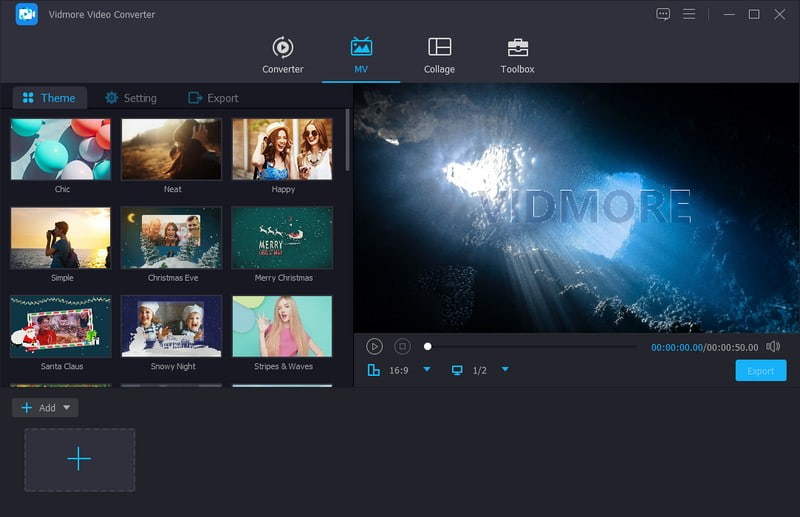
您是否正在尋找具有時間軸、允許您實時預覽效果並具有最新視頻裝飾功能的視頻編輯器?有了這個,考慮使用 Vidmore視頻轉換.該程序主要用作轉換器,允許用戶將音頻和視頻文件格式轉換為其他格式。它支持多種文件格式,因此您不必擔心您的文件是否可以導入到程序中。此外,它還有一個拼貼製作器,使用戶能夠使用圖像和視頻文件製作拼貼畫。它提供了超過 39 個骨骼結構模板供您使用。除此之外,它還有一個部分包含幾個用於基本和高級音頻、圖像和視頻編輯的工具包。令人印象深刻,對吧?
Vidmore Video Converter 具有內置的 MV 功能,允許用戶創建出色的視頻內容。他們可以通過導入各種多媒體文件來創建視頻演示、幻燈片、電影預告片、視頻博客等。用戶可以添加文本、現成的主題、音樂、水印等以進行進一步編輯。此外,他們還可以裁剪、旋轉、選擇縱橫比和應用濾鏡,讓視頻看起來更專業。事實上,Vidmore Video Converter 是您可以信賴的 Avidemux 的最佳替代品。現在就試試!
Part 5. 關於 Avidemux 的常見問題解答
如何在 Avidemux 中減小視頻的大小?
運行 VirtualDub,前往視頻,選擇壓縮,屏幕上會顯示一個菜單,然後選擇 Xvid MPEG-4 編解碼器。之後,按確定,然後從文件菜單中選擇保存,您的視頻將被無損壓縮。
如何更改 Avidemux 中的縱橫比?
轉到輸出視頻編碼器,然後選擇過濾器,然後選擇添加邊框。然後,設置實現首選縱橫比和分辨率所需的值。
我應該在 Avidemux 中使用什麼視頻輸出?
建議選擇 OGM,一種包含音頻、視頻、文本和元數據流的壓縮視頻容器文件格式。
結論
在本文中,我們介紹了 Avidemux 的特性和可用性。毫無疑問,Avidemux 是一個很好的應用程序,但現在有更高級和對初學者友好的應用程序。其中之一是 Vidmore Video Converter,它具有廣泛的功能且易於使用。這是最好的 Avidemux 的替代品 幫助您輕鬆製作精彩視頻。